|
В XP уже встроена поддержка этого протокола, но она нигде не отражена в интерфейсе. Для его установки
IPv6 достаточно набрать в командной строке install ipv6. Не переживайте, на текущие настройки
TCP/IP
это не окажет никакого влияния. Настройка IPv6 производится из командной строки, что бы узнать про это
подробнее, просто введите ipv6 /?.
назад >>
|
|
Действительно, по умолчанию Quality of Service
резервирует для своих нужд
20 % от пропускной способности канала
(любого, хоть модем на 14400, хоть гигабитный Ethernet).
Причём, даже если удалить службу QoS Packet Scheduler из
Properties соединения, этот канал не освобождается.
Освободить канал, или просто настроить QoS, можно здесь.
Запускаем апплет Group Policy (gpedit.msc). В
Group Policy находим Localcomputer policy
и нажимаем на
Administrative templates. Выбираем пункт Network --
QoS Packet Sheduler. Включаем
Limit reservable bandwidth. Теперь cнижаем
Bandwidth limit 20% до 0, или просто отключаем его.
При желании здесь же можно настроить и другие параметры QoS.
Для активации произведённых изменений остаётся только перезагрузиться.
назад >>
|
|
Запускаем апплет Local Security Policy (Control panel – Administrative Tools), и переходим в рездел
Local Polices – User Right Assignment. Находим здесь ключ
Access this computer from the network,
дважды кликаем на нём, и получаем возможность удалить группу, члены которой не должны иметь доступ к
компьютеру из сети.
Если вам понадобиться разрешить доступ члену удалённой группы, его придётся добавлять
индивидуально, через кнопку Add User or Group. Как обычно, пользователя можно ввести либо вручную
(Имя компьютера\Имя пользователя), либо выбрать из списка, для чего требуется нажать на кнопку
Advanced,
и в изменившемся окне на кнопку Find.
назад >>
|
|
Использование ICS для доступа в интернет подразумевает, что компьютер
должен получать IP адрес автоматически, с компьютера предоставляющего доступ в интернет.
Однако, это неудобно, и мешает нормальной работе в локальной сети. Для решения этой проблемы
ХР предоставляет возможность иметь несколько конфигураций TCP/IP на одной сетевой карте. Для
этого служит закладка Alternative в Properties TCP/IP протокола карты.
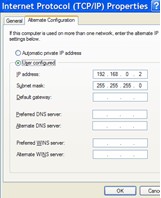
На этой закладке можно задать альтернативные настройки протокола, которые
будут использоваться, к примеру, когда получить IP адрес автоматически не
представляется возможным. Конечно, при этом не будет работать первая конфигурация,
например интернет предоставляемый через ICS будет не доступен.
Что бы поменять
используемую конфигурацию, если условия изменились, достаточно нажать правой
кнопкой мыши на значке соединения в трее (конечно, для этого отображение этого
значка должно быть включено, чекбокс Show icon in notification area when connected в
Properties всего соединения), в открывшемся меню выбрать пункт
Repair. Машина
просканирует сеть, и если будет найден сервер раздающий адреса, адрес будет
получен и заменит текущий.
Таким образом, к примеру, начнёт
работать ICS (Internet Connection Sharing). Последнее пожелание, конфигурация с
автоматическим получением адреса должна быть основной, а с постоянным - альтернативной.
Если сделать наоборот, то автоматически адрес не будет получаться никогда.
назад >>
|
|
В свойстве любого непостоянного соединения, которое может использоваться для соединения в Internet,
есть закладка Advanced.
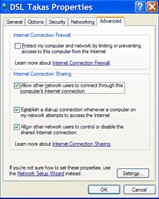
Для того что бы разрешить пользователям локальной сети использовать это соединение
для совместного доступа в интернет, достаточно просто отметить чекбокс
Allow other network user to connect trough this computer’s Internet connection.
Но для того что бы другие пользователи сети моги использовать это соединение,
требуется выполнить еще несколько условий. Во первых, компьютер предоставляющий доступ
должен иметь IP адрес 192.168.0.1, и никакой другой. Все остальные компьютеры, которые
ходят через него в интернет должны конфигурироваться автоматически
(Obtain IP address automatically).
Это требование не ново, и должно быть знакомо всем пользователям ICS от Microsoft,
ещё со времён Windows98,
где эта служба была представлена впервые.
назад >>
|
|
Для этого в реестр надо добавить такой
ключ: REGEDIT4 [HKEY_CURRENT_USER\Software\Microsoft\RAS Phonebook] "PopupOnTopWhenRedialing"=dword:00000000.
назад >>
|
|
Для решения этой проблемы попробуйте отключить службу
Web Client.
назад >>
|
|
Бывает, что программы без вашего спроса меняют в Firefox поисковик
по умолчанию на свой. Чтобы его заменить сделайте следующее:
1) Пишете в адресной строке Firefox такой адрес: "about:config",
без кавычек
2) Подтверждаете, что будете осторожны, получаете доступ к многочисленным
настройкам Firefox и находите среди них параметр keyword.url
3) Меняете его значение (без кавычек) на:
"http://www.google.com/search?&q=" - Google.Com
"http://yandex.ru/yandsearch?text=" - Yandex.Ru
"http://www.bing.com/search?q=" - Bing.Com
назад >>
|
|
В Windows Vista была предложена новая функция. При наборе текста в поле
поиска меню Пуск, прямо над окном поиска появлялась ссылка "Поиск в
Интернете". При её нажатии набранный текст посылался напрямую в браузер,
используемый по умолчанию для поиска.
В Windows 7 данная функция по умолчанию отключена. Microsoft удалила его из
меню "Пуск". Чтобы включить "Поиск в Интернете" через меню «Пуск» необходимо
проделать следующие действия.
1) Откройте диалоговое меню Выполнить (Win+R)
2) Введите gpedit.msc.
3) Перейдите в раздел Конфигурация пользователя ->
Административные шаблоны -> «Меню «Пуск» и панель задач».
4) Нажмите правой кнопкой мыши на строке Добавить ссылку «Поиск в
интернете» в меню «Пуск» и выберете пункт «Изменить».
5) В открывшемся окне установите переключатель в значение «Включить».
6) Нажмите «OK» и закройте Редактор локальной групповой политики.
Также Вы можете создать reg-файл, выполняющий данную функцию или скачать и
применить уже готовый. После применения перезайдите в систему или
перезагрузите компьютер.
Windows Registry Editor Version 5.00
[HKEY_CURRENT_USER\Software\Policies\
Microsoft\Windows\Explorer]
"AddSearchInternetLinkInStartMenu"=dword:00000001
назад >>
|
|
1) Щелкните правой кнопкой мыши на значок Сеть на панели задач и
выберите пункт Центр управления сетями и общим доступом
2) Если у Вас отсутствует данный значок, то нажмите комбинацию клавиш Win+R
-> введите команду
control /name Microsoft.NetworkAndSharingCenter
и нажмите OK
3) Нажмите на значке (дом, офис или скамейка - зависит от типа выбранной
Вами сети)
4) В открывшемся окне Настройка свойств сети нажмите на ссылку
Объединение или удаление сетевых размещений.
5) Выделите сетевое размещение или несколько сетевых размещений, которые Вы
хотите слить в единое сетевое размещение или которые Вы хотите удалить.
Используемые подключения нельзя удалить или слить, для их слияния или
удаления Вам необходимо отключится от сети.
6) Нажмите кнопку Слияние или Удаление, во всплывшем окне
нажмите кнопку Да.
назад >>
|
|
Control Panel\Network and Internet\Сетевые подключения\свойства
ADSL. Во вкладке параметры сними галочки:
отображать ход подключения, запрашивать имя и пароль. Ярлык ADSL поместите в папку автозагрузки.
назад >>
|
|
|
Вариант 1
Вы можете добавить задачу в Планировщик заданий.
1) Откройте планировщик задний из меню Пуск - Администрирование
-
Планировщик заданий или выполнив команду taskschd.msc из меню Пуск - Поиск.
2) Нажмите создать задачу
Вкладка Имя - Имя подключения
Размещение оставляем как есть.
Вкладка Триггеры-Создать-Начать задачу: При входе в систему
Вкладка Действия-Создать
Действие:Запуск программы
Программа или сценарий: rasdial "имя подключения" пользователь пароль
Вкладка Параметры-Создать
Поставить галочки:
Немедленно запускать задачу, если пропущен плановый запуск
При сбое выполнения перезапускать через 1 мин.
Количество попыток перезапуска 99.
Убрать галочку:
Останавливать задачу выполняемую дольше
Вариант 2
Наличие скриптов в одной папке connect.bat обязательно.
1) По ссылке ниже берете скрипт (bat-файл)
2) Настраиваете его под себя (имя соединения, логин,пароль)
3) Сохраняете(выкладываете) исправленный файл на рабочий стол, называете его
"connect.bat"
connect1.zip
4) Затем берете архив со скриптом скрытого запуска отсюда
hs_exec.zip
hide_programm.zip
5) Извлекаем файлы из архива и кладем в ту же самую папку где лежит файл
"connect.bat" запускаем либо "hide_programm.js" в случае с яваскриптом, либо
"load.bat" в случае с cmd.
6) Для автоматической загрузки добавляем в Автозагрузка ярлык (не сам файл
скрипта) для "hide_programm.js" в случае с яваскриптом, либо
"load.bat" в
случае с cmd
Вариант 3
Создайте маленький bat-файл(типа Connect.bat) следующего содержания,
положите его на рабочий стол и запускайте через него при случайном разрыве
(имя подключения должно быть на английском иначе может быть ошибка 623):
@echo off
set conn="Golden Telecom"
:: название вашего подключения к интернету
set login="loginname@golden.ru"
:: ваш логин подключения к интернету
set pass="12345678"
:: ваш пароль подключения к интернету
set pause=10
:: пауза в секундах между проверкой соединения, если соединение
разорвалось произойдет подключение
rasdial %conn% %login% %pass%
exit
назад >>
|
|
Далее >> |
|
Ваш IP адрес

|





